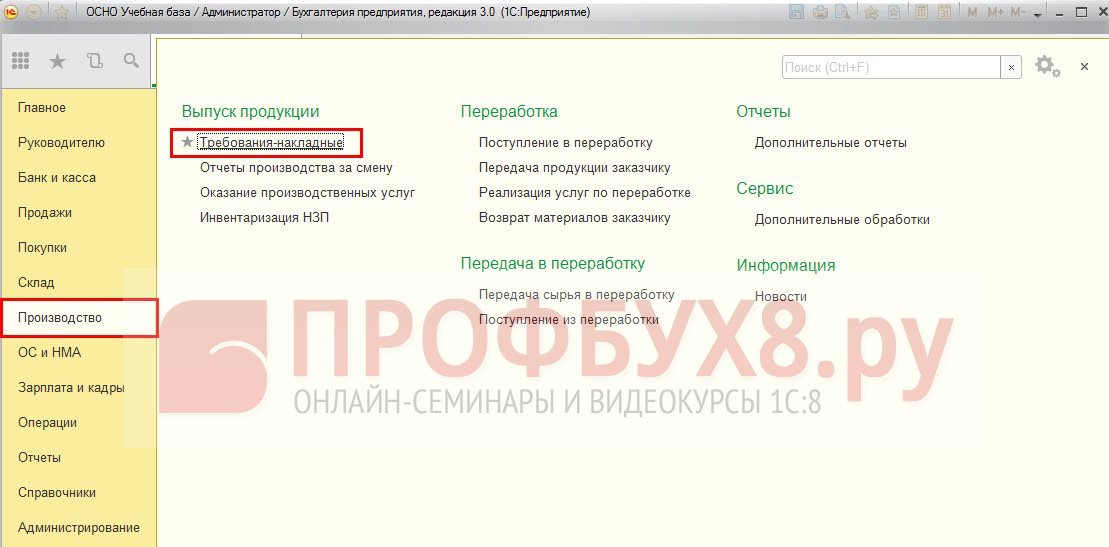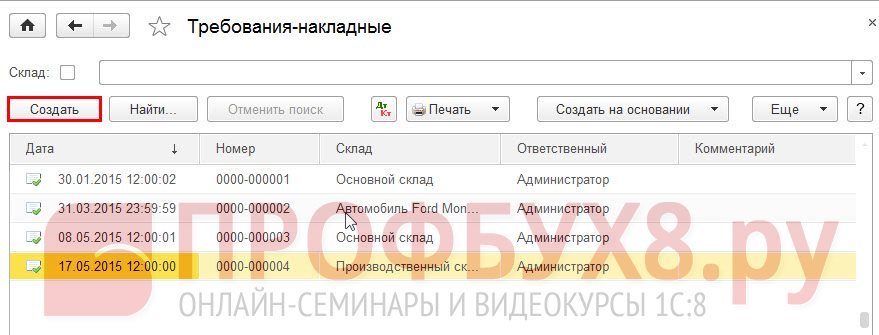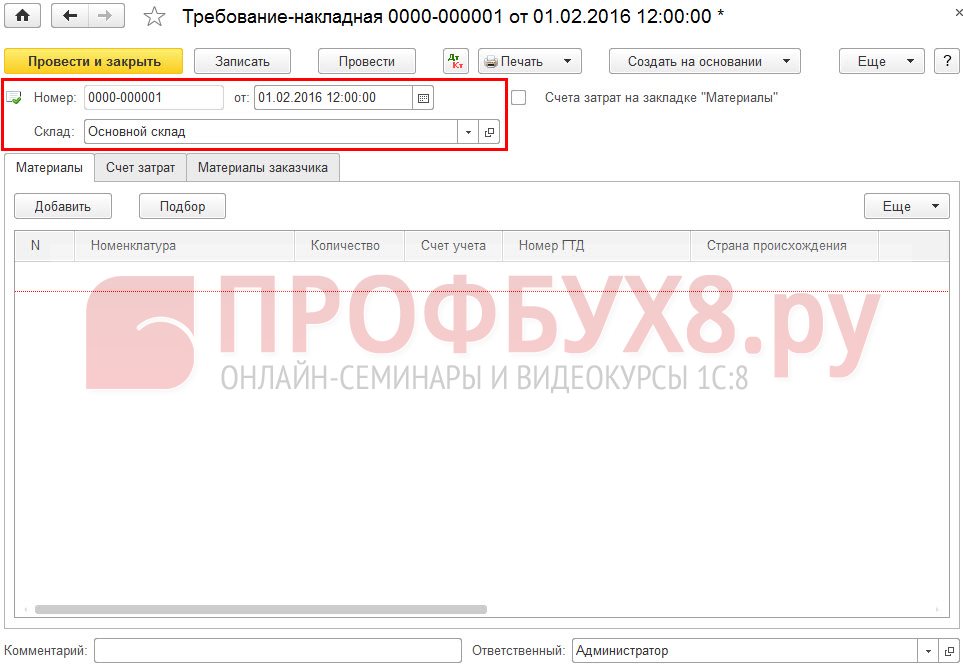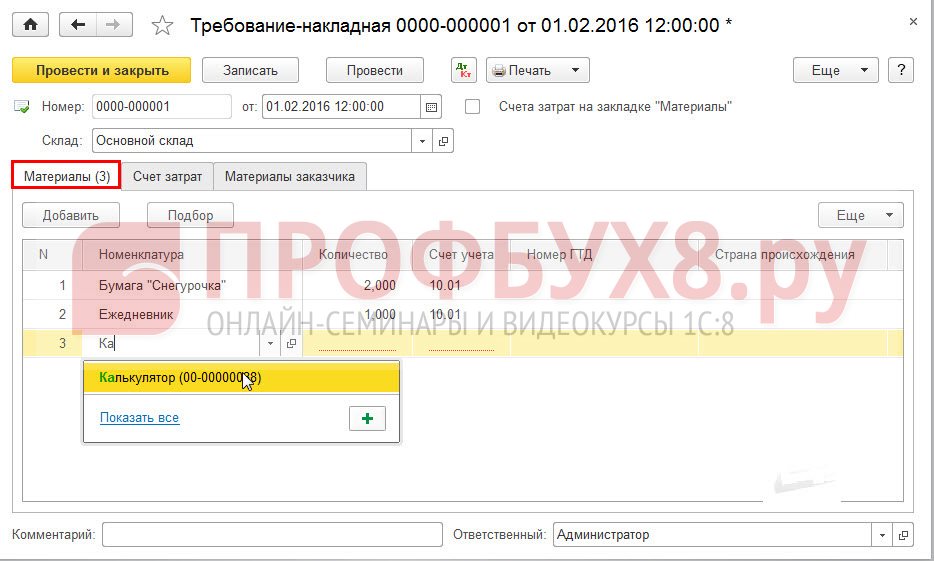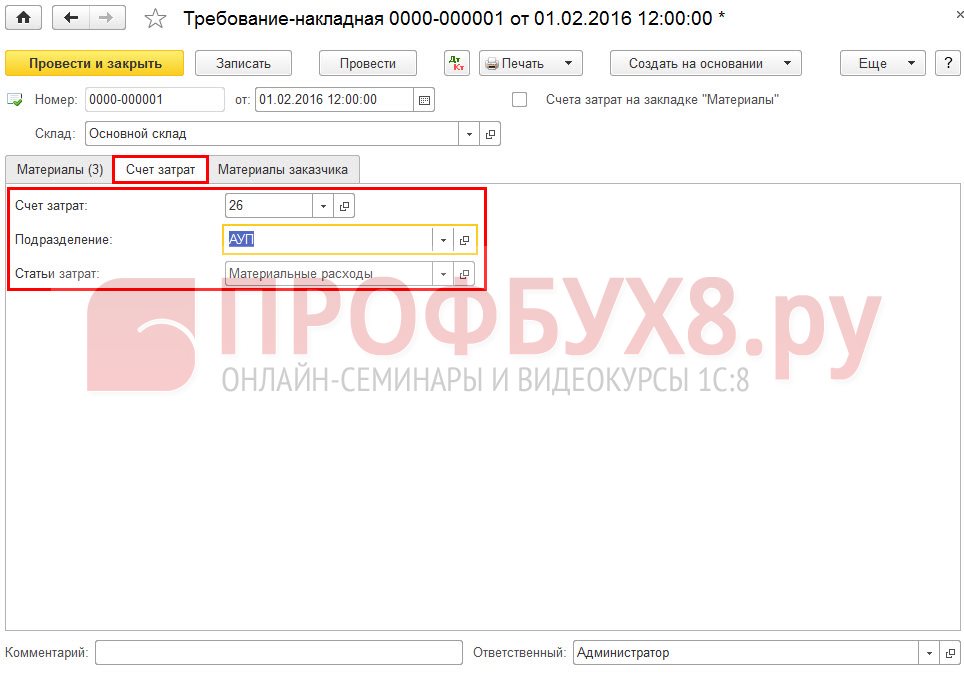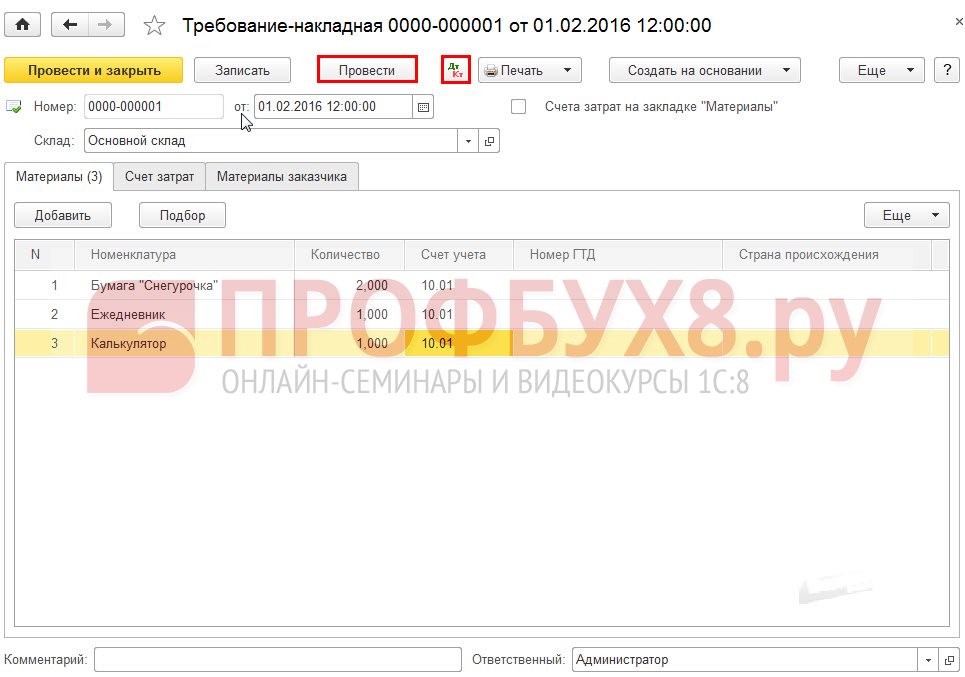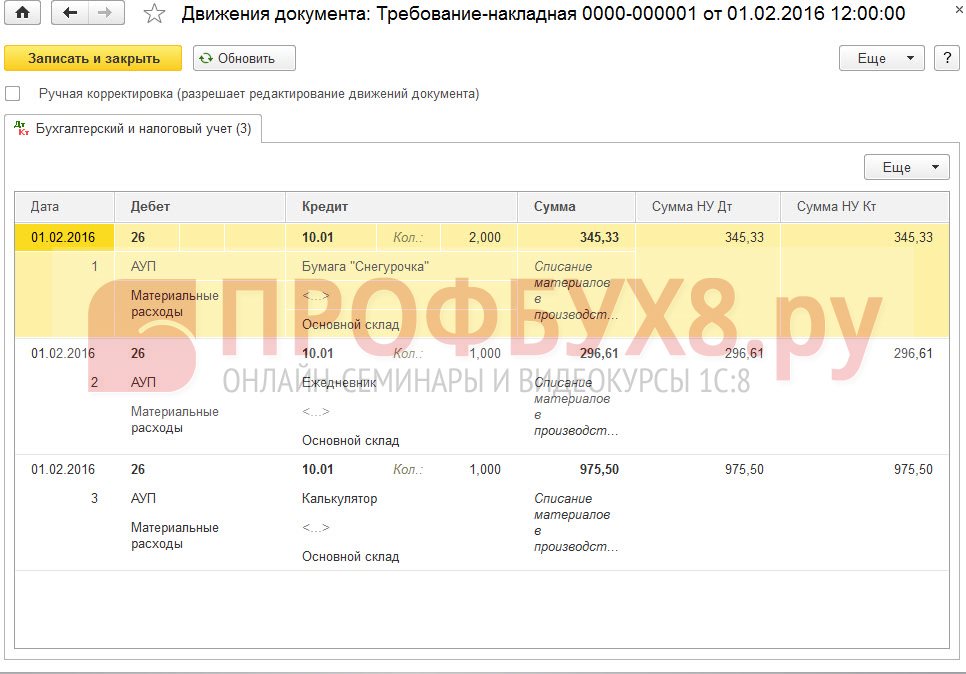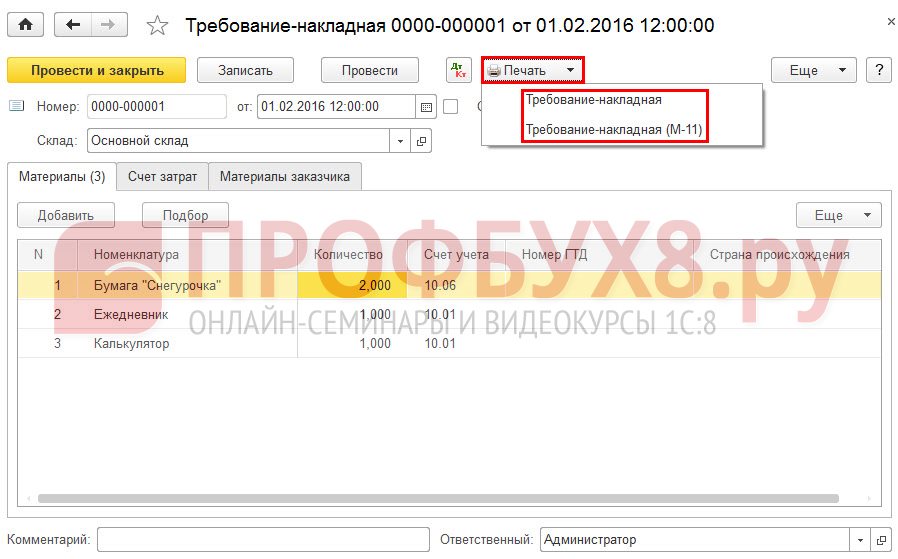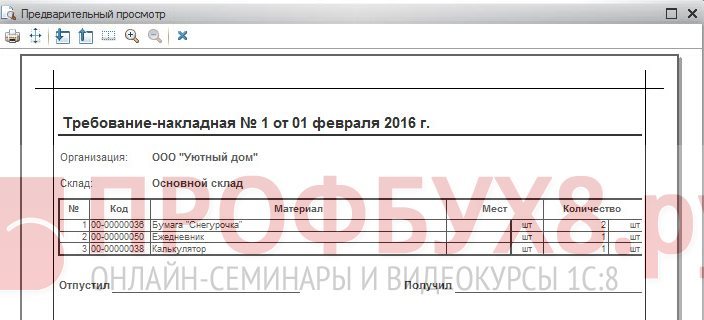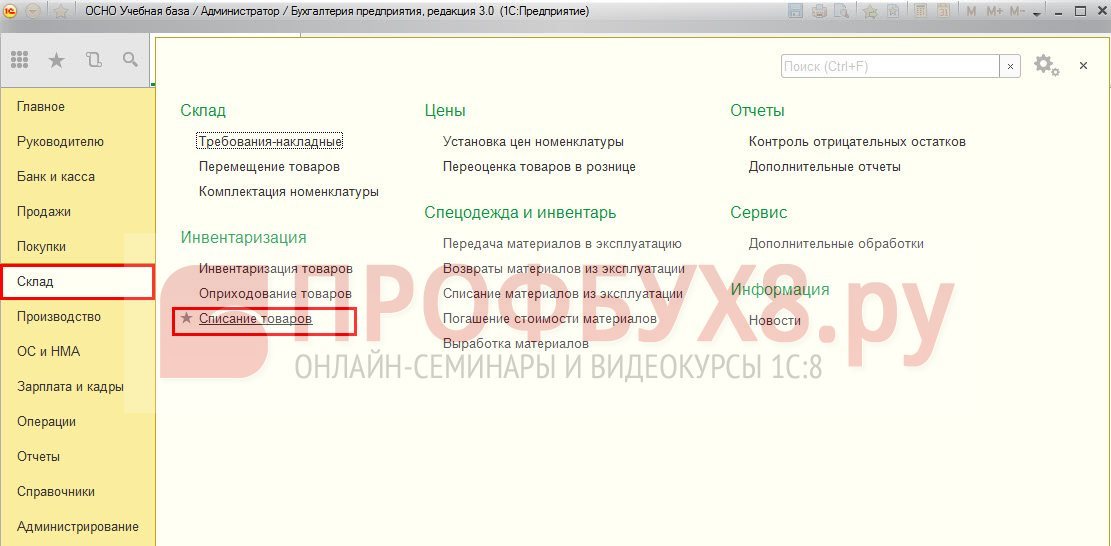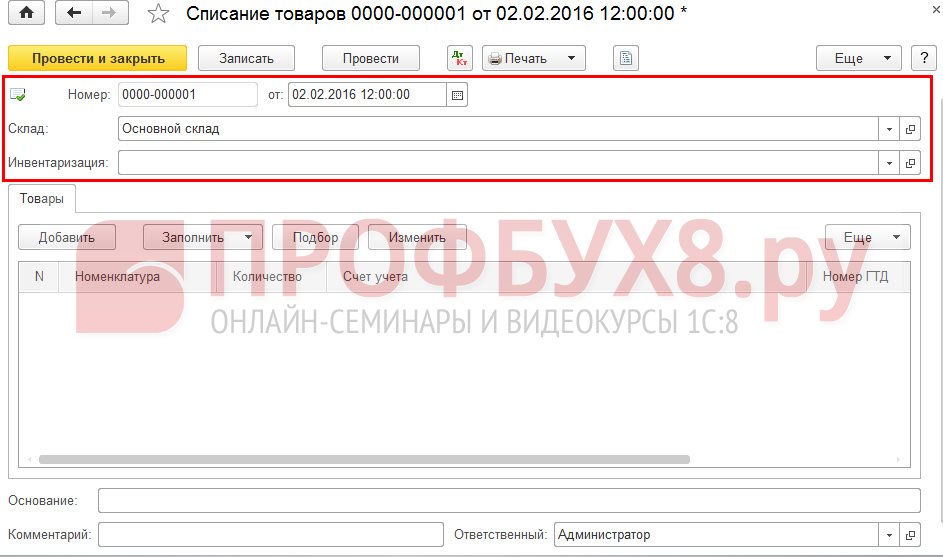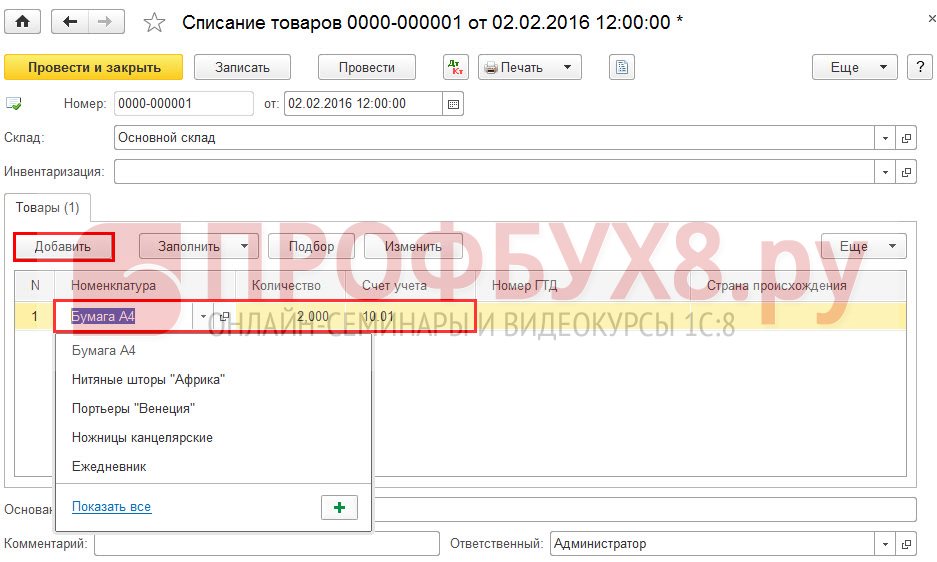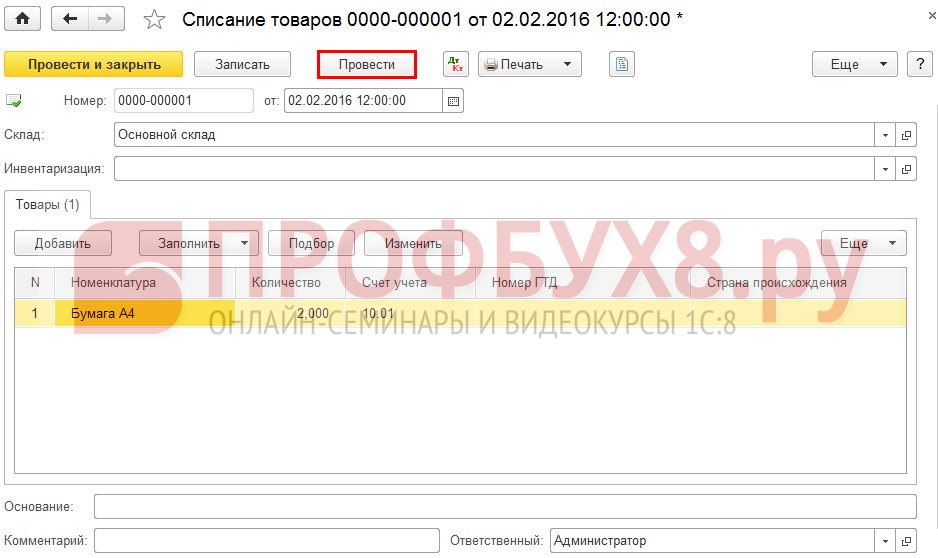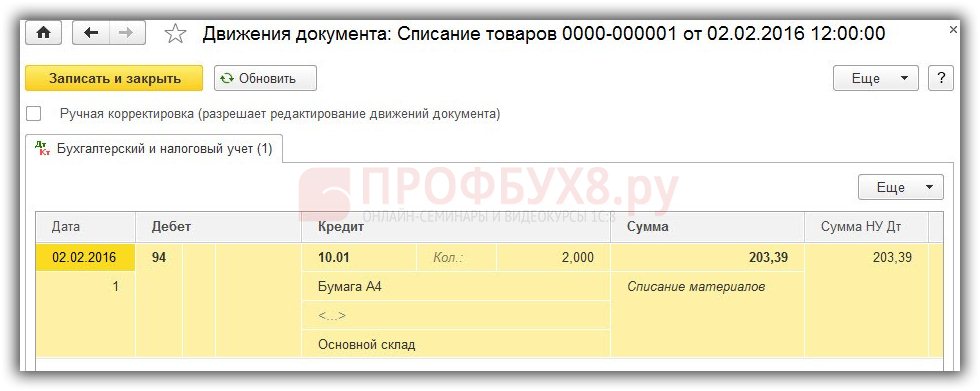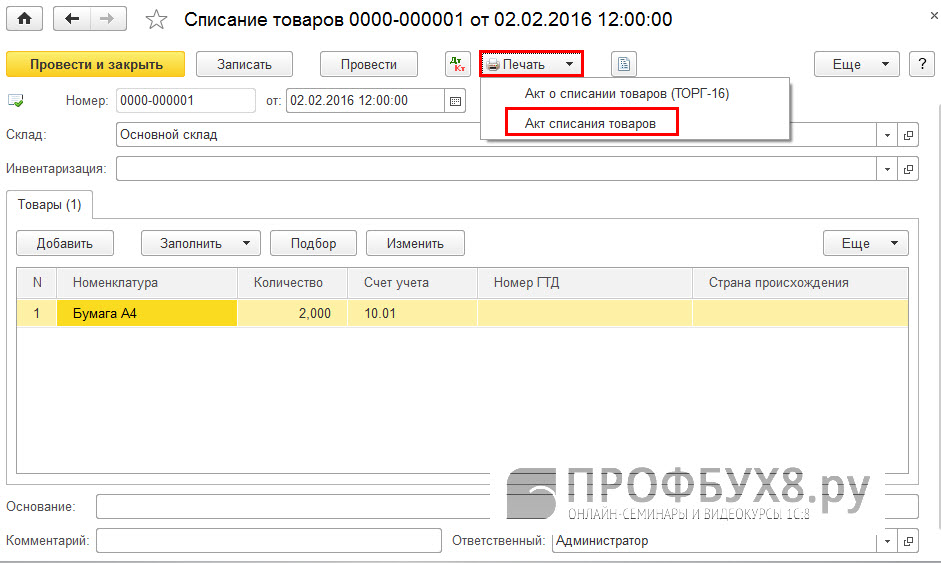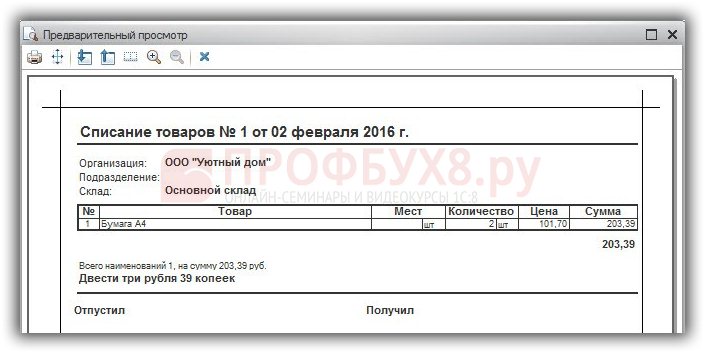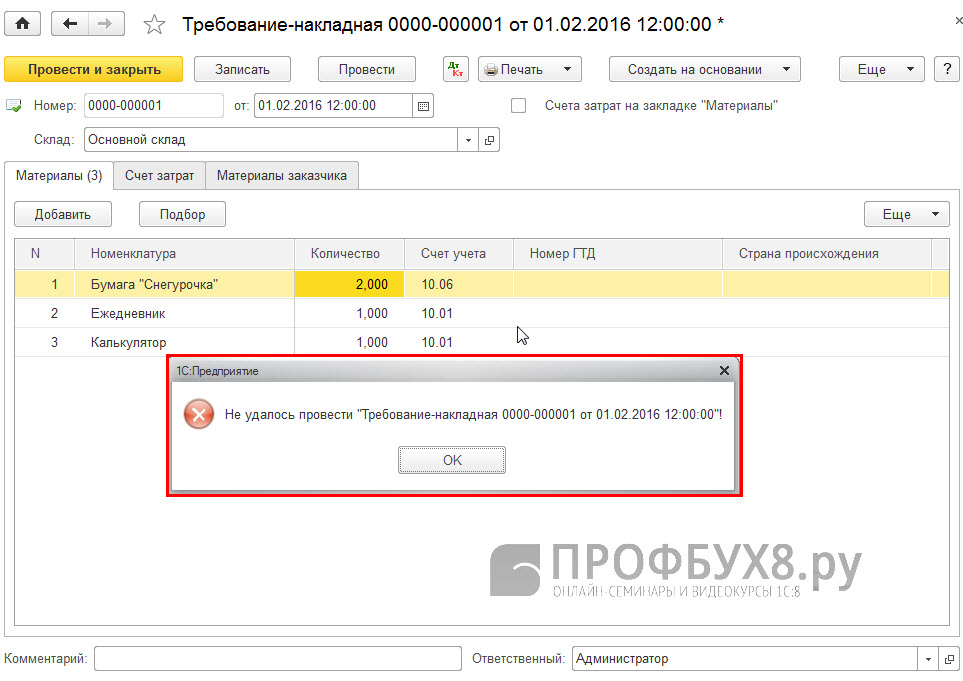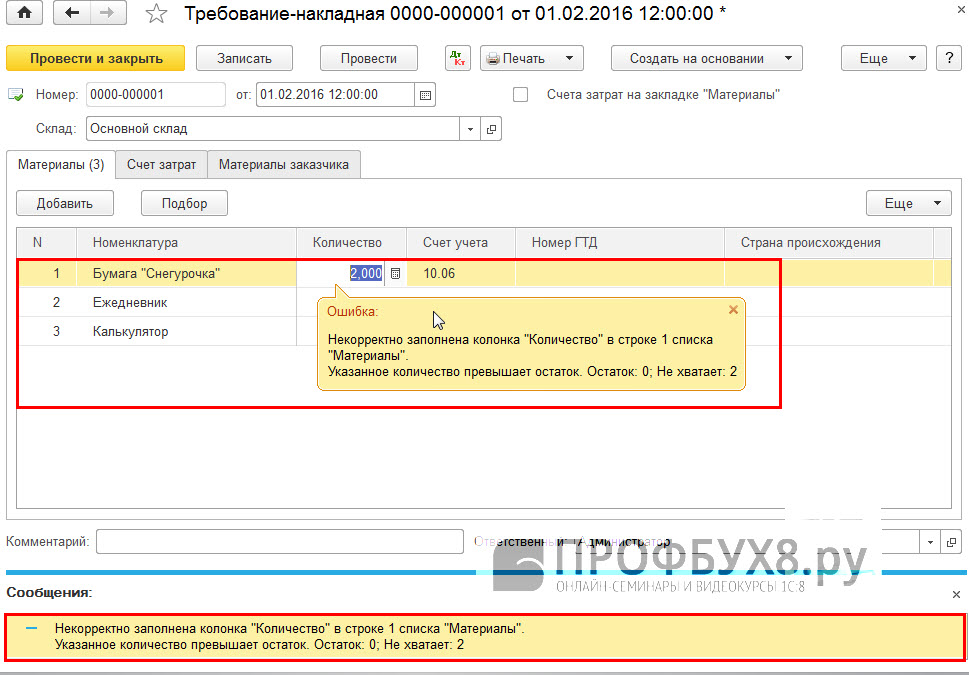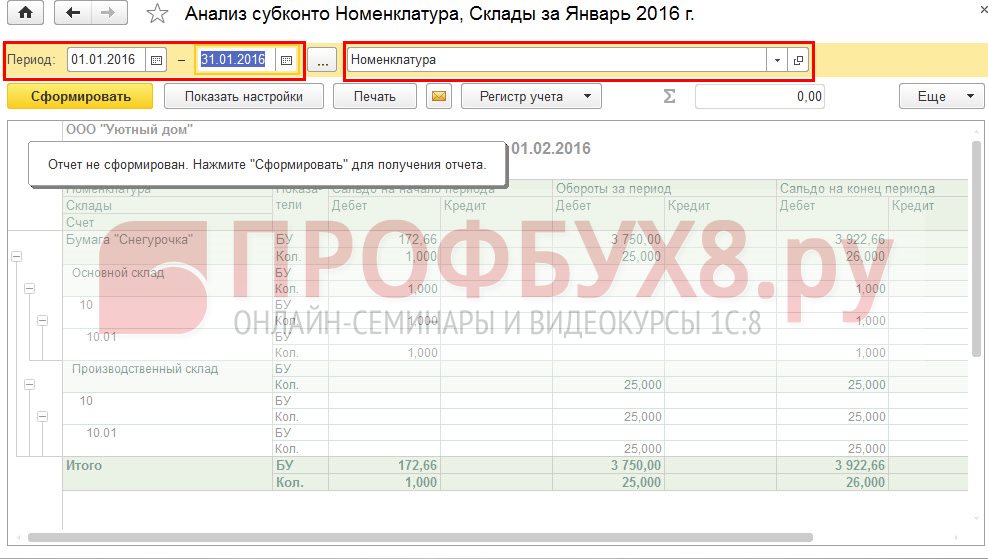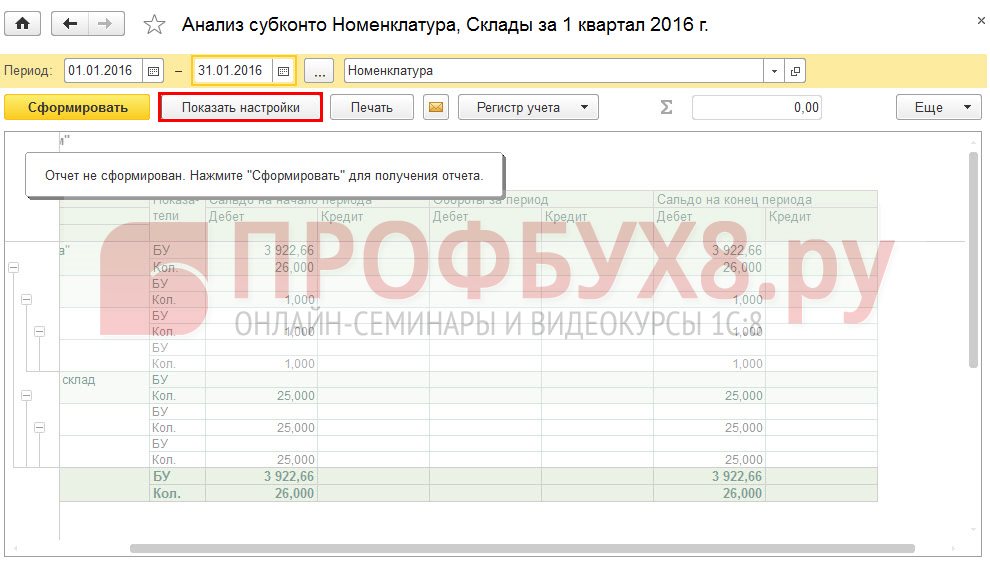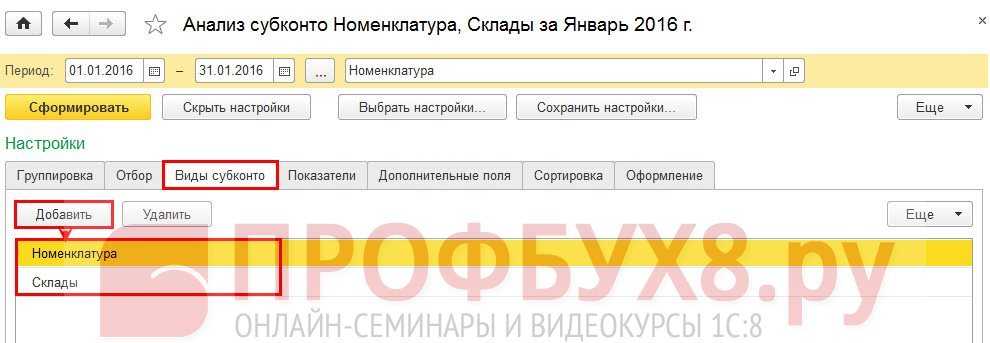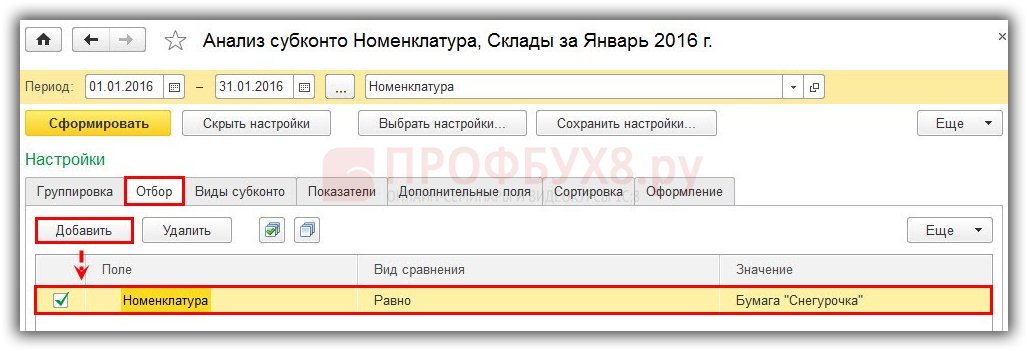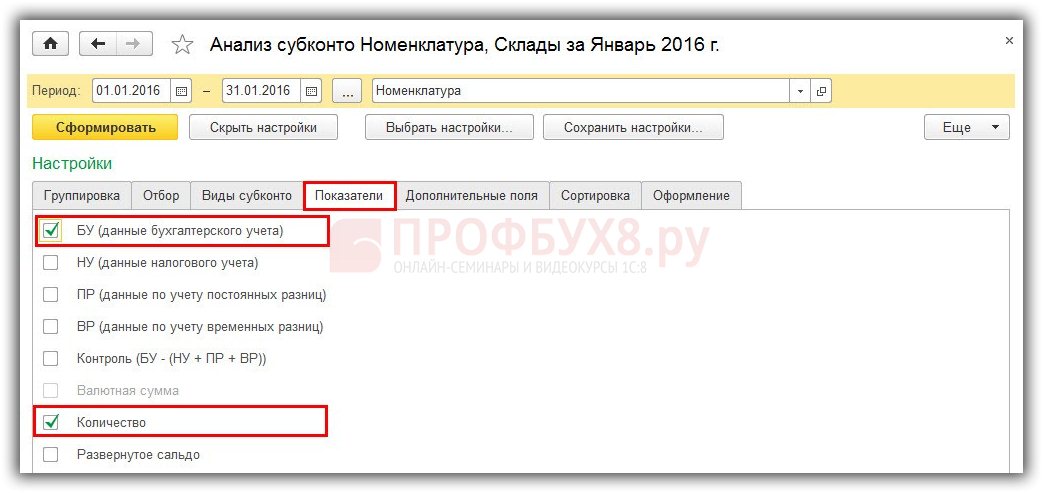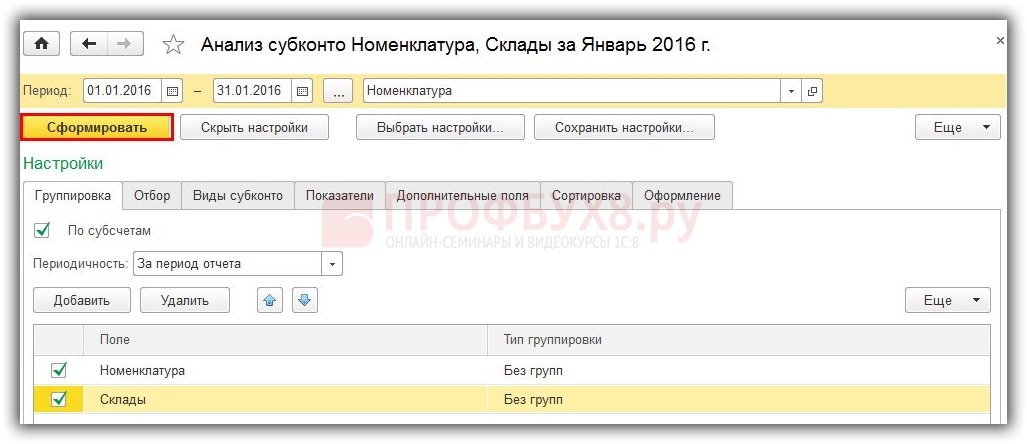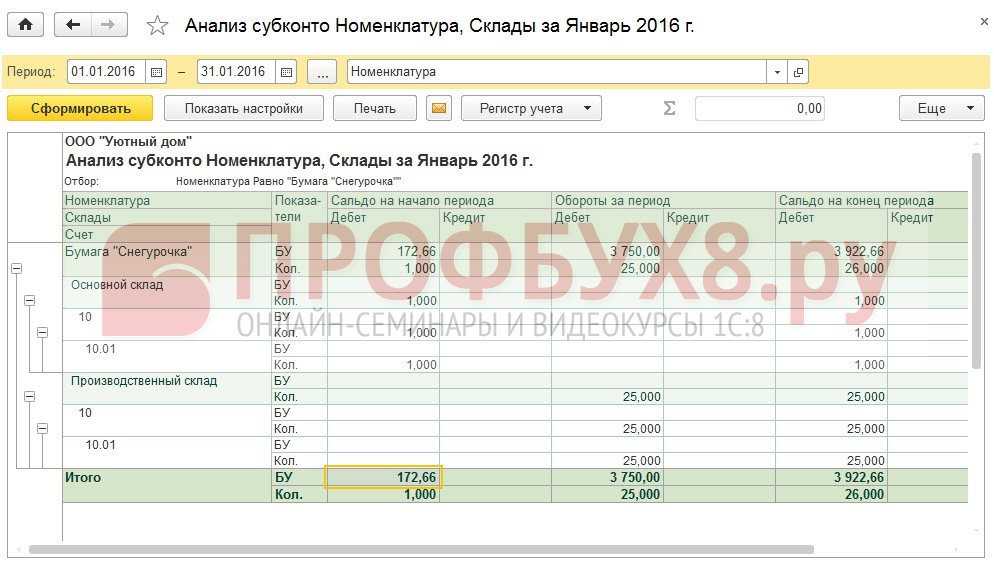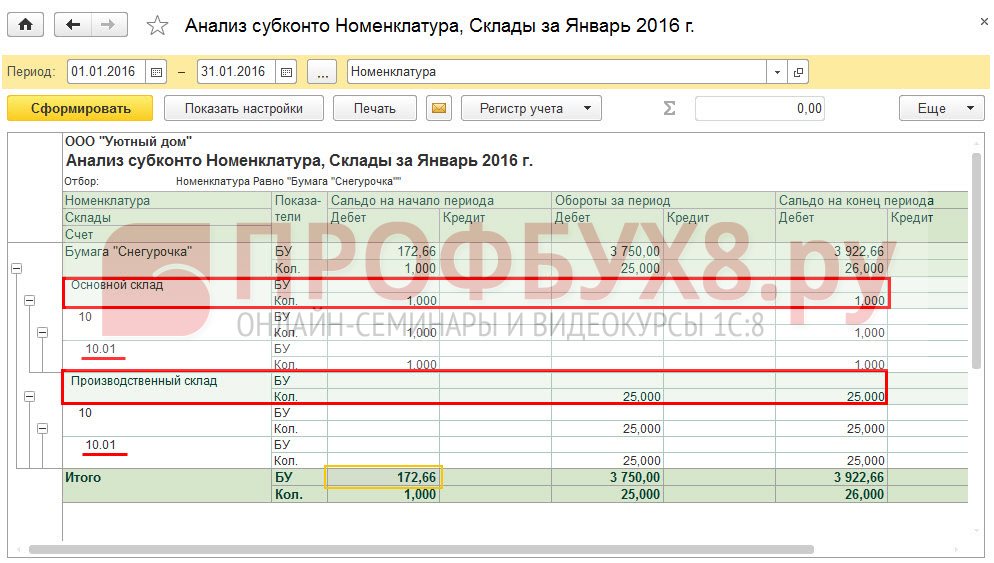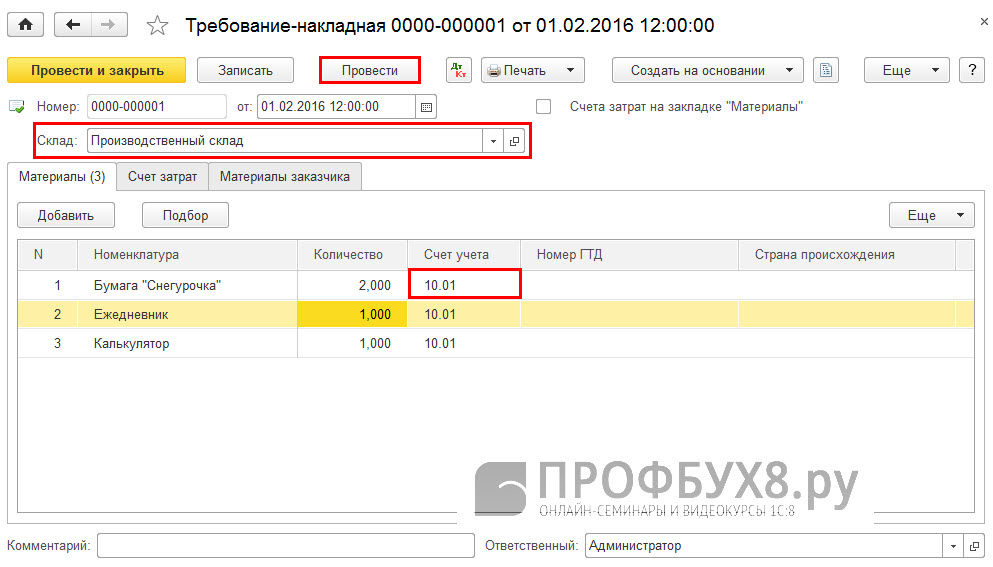Рассмотрим примеры с проводками: как правильно списать материалы в 1С 8.3 по шагам и каким документом можно это сделать. Рассмотрим в целом учет материалов в 1С 8.3 Бухгалтерия в виде пошаговой инструкции, в том числе изучим что делать, если в 1С 8.3 при проведении документа списания материалов появляется сообщение об ошибке.
Подробнее смотрите в онлайн-курсе: «Бухгалтерский и налоговый учет в 1С:Бухгалтерия 8 ред. 3 от А до Я»
Содержание
Когда списывать материалы с 10 счета
Вопрос, когда списывать материалы с 10 счета, может возникнуть у бухгалтера в двух случаях:
- Когда необходимо отдать материалы в производство для создания готовой продукции, предоставления услуг или выполнения работ. Распространенные примеры: списание канцтоваров в офисе, автозапчастей для автомобилей и станков, бетон в строительстве, различная малоценка (МБП) и т.д.
- Когда на складе возникла недостача материалов или же материалы пришли в негодность. По результатам инвентаризации должны списать материалы на прочие расходы.
Каким документом в 1С списать материалы в производство
В каждом случае списания материалов с 10 счета проводки формируются по Кт счета учета ТМЦ (счет 10). В программе 1С Бухгалтерия 8.3 при списании материалов используются следующие документы:
- Если материалы отданы в производство – используется документ 1С «Требование-накладная»;
- Если материалы списаны на недостачи или пришли в негодность – используется документ «Списание товаров».
Документ требование накладная в 1С 8.3
Итак, материалы отданы в производство. Рассмотрим списание ТМЦ в производство пошагово в программе 1С Бухгалтерия 3.0.
Шаг 1. Формируем документ Требование-накладная
Выбираем раздел Производство – Выпуск продукции – Требование-накладная:
На экране: Список документов. Нажимаем кнопку Создать:
Шаг 2. Заполняем заголовок документа Требование-накладная
- В поле Номер – номер документа, автоматически сформированный программой;
- В поле «от» – указывается число, месяц и год документа;
- В поле Склад – отражается склад размещения материалов:
Шаг 3. Заполняем таблицу документа Требование-Накладная
Заполняем вкладку Материалы. По кнопке Добавить вводим наименование списываемого материала и его количество. Счет учета материала заполняется автоматически счетом, указанным в карточке номенклатуры:
Заполняем вкладку Счет затрат. В графе Счет затрат выбираем счет расходов для списания материалов (20, 25,26). Для каждого счета используются свои разрезы аналитического учета. Например, для счета 26 необходимо заполнить поля Подразделение и Статья затрат:
Шаг 4. Проводим документ
Нажимаем кнопку Провести. При проведении документа создаются проводки по Дт счета затрат (поле Счет затрат) и Кт счета учета (столбец Счет учета таблицы Материалы):
Проводки можно посмотреть по кнопке ![]() :
:
Шаг 5. Просмотр печатных форм документа Требование-накладная
В 1С 8.3 из формы Требование-накладная есть возможность распечатать две формы:
- Требование-накладная;
- Типовую форму М-11.
Выбираем печатную форму в функции Печать:
Печатная форма Требование-накладная в 1С 8.3:
Печатная форма М-11 в 1С 8.3:
О возможных ошибках при списании материалов, установке запрета списания запасов при отсутствии остатка на складе смотрите в нашем видео:
Списание испорченных материалов в 1С 8.3
Если на складе возникла недостача или же материалы пришли в негодность, то по результатам инвентаризации необходимо списать материалы на прочие расходы. Рассмотрим пошагово, как списать материалы, если пришли в негодность в программе 1С Бухгалтерия 3.0.
Шаг 1. Создаем документ Списание товаров
Выбираем раздел Склад – Инвентаризация – Списание товаров:
На экране отражается Список документов. Нажимаем кнопку Создать:
Шаг 2. Заполняем заголовок формы Списание товаров
- В поле Номер – номер документа, автоматически сформированный программой;
- В поле «От» – число, месяц и год документа;
- В поле Склад – отражается склад размещения материалов;
- В поле Инвентаризация – выбирается документ Инвентаризация, в котором была зафиксирована недостача материалов:
Шаг 3. Заполняем таблицу документа Списание товаров
По кнопке Добавить вводим наименование списываемого материала и его количество в таблицу Товары. Счет учета материала заполняется автоматически счетом, указанным в карточке номенклатуры:
Шаг 4. Проводим документ
Нажимаем кнопку Провести:
Документ делает проводки по Дт счета 94 и Кт счета учета (столбец Счет учета таблицы Товары). Проводки можно посмотреть по кнопке ![]() :
:
Шаг 5. Просмотр печатных форм документа Списание товаров
В 1С 8.3 из документа Списание товаров можно распечатать две формы:
- Акт списания товаров;
- Типовую форму ТОРГ-16.
Выбираем печатную форму по кнопке Печать:
Бланк «Акт списания товаров» из формы Списание товаров:
Что делать, если в 1С 8.3 при проведении документа списания материалов появляется сообщение об ошибке
Проводя документ, программа 1С 8.3 выполняет следующие операции:
- Определяет, есть ли на указанном складе требуемое количество материала;
- Оценивает среднюю стоимость списываемого материала.
Часто при проведении документа списания материала можно увидеть сообщение об ошибке, например: «Не удалось провести «Требование накладная <Номер документа> от <Дата документа>!»:
Нажимаем кнопку ОК. На экране появляются сообщения-подсказки:
Программа 1С 8.3 информирует о том, что нет в остатке нужного количества:
- Указанного материала;
- На указанном складе;
- На указанном счете учета.
Выяснить причину ошибки поможет стандартный отчет Анализ субконто. Сформируем данный отчет в 1С 8.3 и сделаем для него небольшие настройки.
Шаг 1. Указываем период отчета и вид субконто
Для нашего примера устанавливаем период: 01.01.2016г. — 31.01.2016г. Выбираем вид субконто- Номенклатура:
Шаг 2. Заполняем настройки отчета
Произведем настройки по кнопке Показать настройки:
Закладка Виды субконто. По кнопке Добавить заполняем субконто Номенклатура и Склады:
На закладке Группировка:
- Устанавливаем флажок По субсчетам;
- Выбираем поля, по которым будут сгруппированы данные — Номенклатура и Склады:
На закладке Отбор включаем отбор по нужной номенклатуре. Например, бумага «Снегурочка»:
На закладке Показатели:
- Устанавливаем флажок БУ (данные бухгалтерского учета);
- Устанавливаем флажок Количество:
Шаг 3. Формируем отчет
Нажимаем кнопку Сформировать:
На экране: Отчет Анализ субконто Номенклатура, Склады за 01.01.2016г. -31.01.2016г.:
Шаг 4. Анализируем данные отчета
В нашем примере, в форме документа Требование-накладная мы пытались списать две упаковки бумаги «Снегурочка» с основного склада, при этом был указан счет учета 10.06. Однако, отчет показывает, что на основном складе по счету 10.6 – 1 упаковка Бумаги «Снегурочка», а на производственном складе – 25 упаковок. Поэтому счет учета должен быть 10.01:
Вносим исправления в документ Требование-накладная:
- Указываем правильный счет учета – 10.01;
- Выбираем склад – производственный склад.
Нажимаем кнопку Провести. На экране: документ проведен:
Что делать, если при списании материалов в 1С возникает ошибка, связанная с неправильным указанием склада организации, смотрите в нашем видео:
Что делать, если при списании материалов в 1С возникает ошибка, связанная с неправильным указанием счета учета, смотрите в следующем видео:
На сайте ПРОФБУХ8 Вы можете посмотреть другие наши бесплатные статьи и материалы по 1C 8.3 (8.2) Бухгалтерия 3.0. Полный список наших предложений: https://profbuh8.ru/katalog/
См. также:
Поставьте вашу оценку этой статье: